Joomla 捐赠模块
在本章中,我们将学习 Joomla 中的
捐赠模块。
捐赠模块
以下是在 Joomla 中编辑现有捐赠模块的简单步骤。
步骤 1-在 Joomla 管理员中单击
扩展 →
模块管理器,将显示以下屏幕。
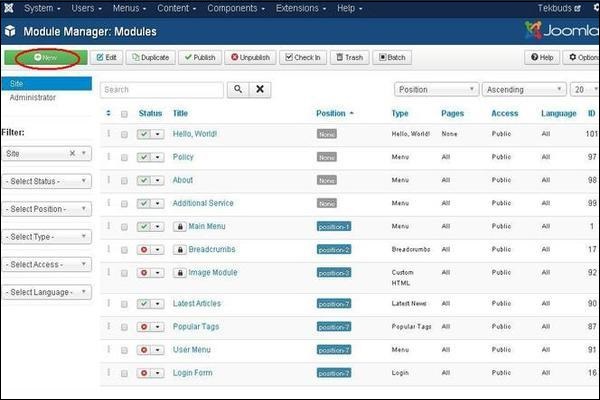
步骤 2-接下来,单击
New 按钮,将显示以下屏幕。接下来,点击
OS Donate。
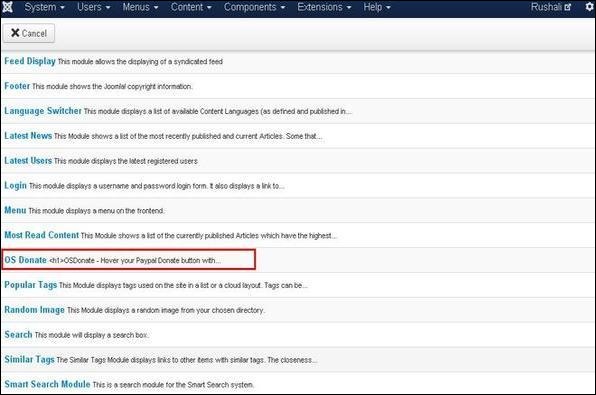
步骤 3-点击
OS Donate 后,现有的 Donate 模块将显示如下。
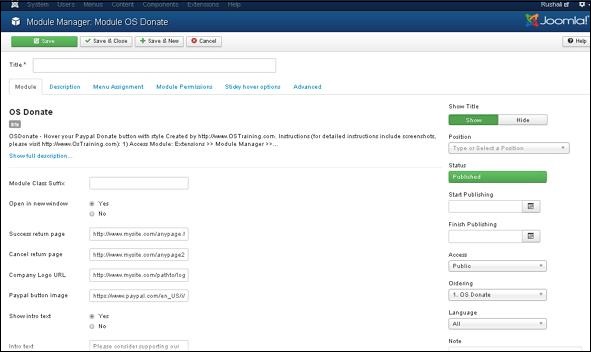
默认情况下,显示
模块选项卡。下面我们已经提到了
模块 选项卡中存在的字段的详细信息。
Title-显示模块的标题。
模块类后缀-允许在这些模块上创建自定义的 CSS 样式以进行应用。
在新窗口中打开-点击 PayPal 按钮后打开一个新窗口。
成功返回页面-输入用户在 PayPal 捐款后返回的页面 URL。
取消退货页面-输入用户在取消 PayPal 捐赠后将返回的页面的 URL。
公司标志网址-输入公司标志的图片路径。
PayPal 按钮图像-设置 PayPal 按钮的路径。
显示介绍文字-介绍文字显示在模块中。
介绍文字-输入显示在模块中的介绍文字。
电子邮件/PayPal ID-输入 PayPal ID 或电子邮件地址。
PayPal 描述-显示 PayPal 捐赠的简要描述。
货币-允许用户选择货币。
PayPal Language-设置 PayPal 的语言。
显示金额字段-显示可编辑的金额字段。
金额-设置捐赠金额。
Show Title-在前端显示模块的标题。
Position-它将选择要显示的模块的位置。
Status-它显示文章的状态,例如 Published、Unpublished 和 Trashed。
开始发布-它将在指定的日期和时间开始发布。
完成发布-它将在指定的日期和时间完成发布。
访问-它只允许从下拉列表中选择的用户访问,例如访客、公共、超级用户、注册和特殊选项来查看项目。
Ordering-显示位置中存在的所有模块的下拉列表。
Language-它指定网站的语言。它提供ALL 或英语(英国) 选项。
注意-用于输入文本信息。
第 4 步-在
描述 选项卡中,对捐赠模块进行了简要描述。
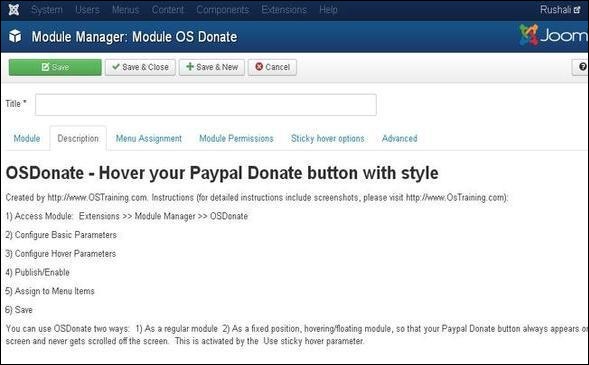
步骤 5-当我们点击
Menu Assignment 选项卡时,您将看到如下所示的屏幕。
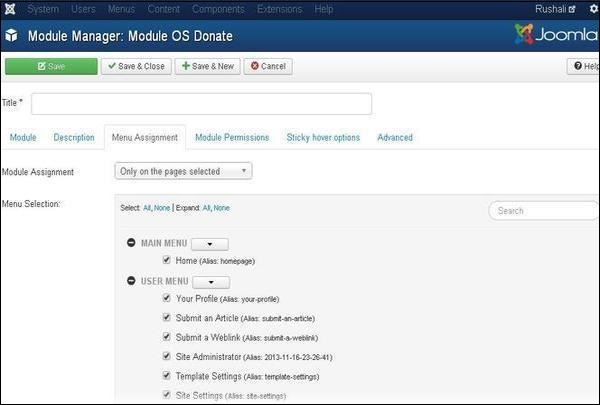 模块分配-选择从下拉列表中查看项目的选项,例如在所有页面上,没有页面,仅在选定的页面上或在除所选页面外的所有页面。
菜单选择-选择仅在所选页面上或在除所选页面之外的所有页面上选项后,将显示所有菜单项目前在 Joomla。它将允许将模块分配给某些页面而不是所有页面。
模块分配-选择从下拉列表中查看项目的选项,例如在所有页面上,没有页面,仅在选定的页面上或在除所选页面外的所有页面。
菜单选择-选择仅在所选页面上或在除所选页面之外的所有页面上选项后,将显示所有菜单项目前在 Joomla。它将允许将模块分配给某些页面而不是所有页面。
步骤 6-
模块权限 选项卡显示三个可供选择的操作。它管理用户组的模块权限设置,如下面的屏幕所示。
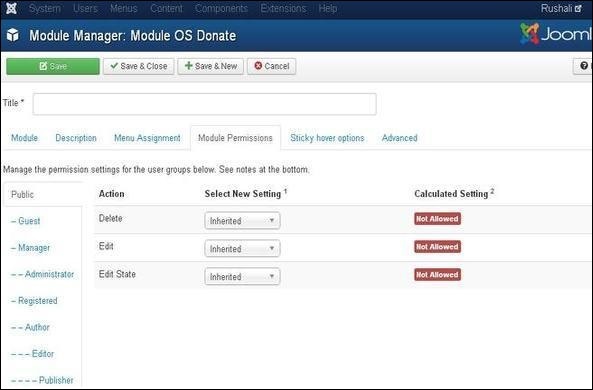 删除-它允许组中的用户删除模块中存在的内容。
编辑-它允许组中的用户编辑模块中存在的内容。
编辑状态-它允许组中的用户更改模块中存在的内容状态。
删除-它允许组中的用户删除模块中存在的内容。
编辑-它允许组中的用户编辑模块中存在的内容。
编辑状态-它允许组中的用户更改模块中存在的内容状态。
步骤 7-在
sticky hover options 选项卡中,您可以设置粘性悬停选项。
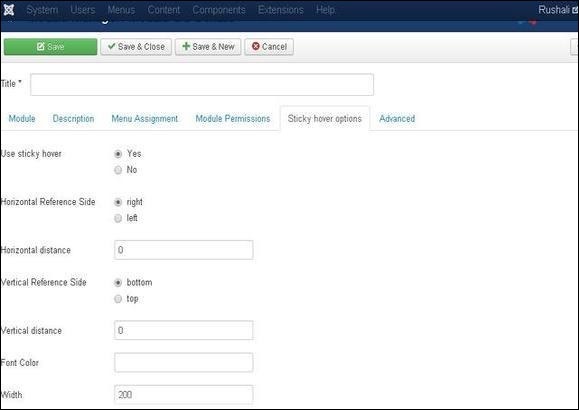 使用粘滞悬停-设置模块的位置,在滚动页面后PayPal按钮设置为常量。
水平参考边-在左侧或右侧水平设置参考边。
水平距离-以像素为单位设置水平距离。
垂直参考面-在底部或顶部垂直设置参考面。
垂直距离-以像素为单位设置垂直距离。
字体颜色-以十六进制值输入字体颜色。
宽度-设置宽度。
使用粘滞悬停-设置模块的位置,在滚动页面后PayPal按钮设置为常量。
水平参考边-在左侧或右侧水平设置参考边。
水平距离-以像素为单位设置水平距离。
垂直参考面-在底部或顶部垂直设置参考面。
垂直距离-以像素为单位设置垂直距离。
字体颜色-以十六进制值输入字体颜色。
宽度-设置宽度。
步骤 (8)-
Advanced 选项卡用于进行 Donation 模块的高级设置。
Advanced标签的截图如下所示。
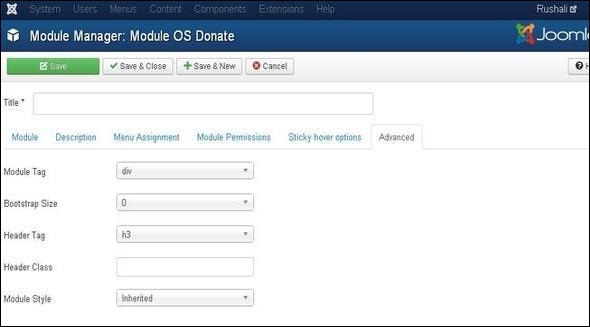 模块标签-指定模块的 HTML 标签。
Bootstrap Size-选择内置于 bootstrap 的模块的宽度。
Header Tag-模块使用 HTML 标题标签。
Header Class-在模块标题中添加了可选的 CSS 类。
模块样式-覆盖其位置的模板样式。
模块标签-指定模块的 HTML 标签。
Bootstrap Size-选择内置于 bootstrap 的模块的宽度。
Header Tag-模块使用 HTML 标题标签。
Header Class-在模块标题中添加了可选的 CSS 类。
模块样式-覆盖其位置的模板样式。
工具栏
以下是捐赠模块工具栏上功能选项卡的详细信息。
保存-保存您的模块。
保存并关闭-保存模块并关闭当前屏幕。
Save & New-保存模块并打开一个新的创建模块屏幕。
取消-取消在 Joomla 中创建的模块。
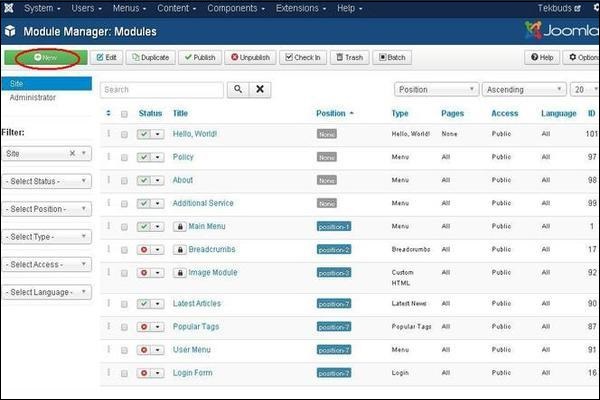
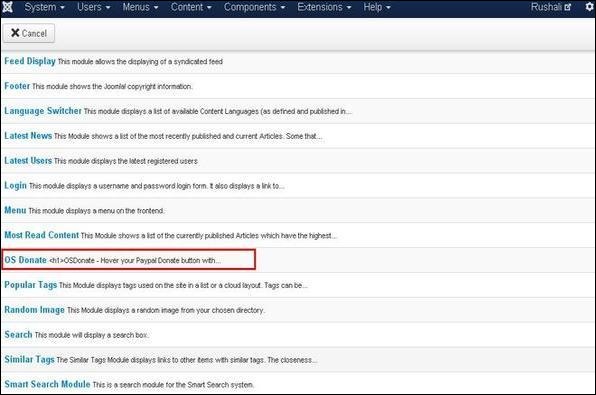
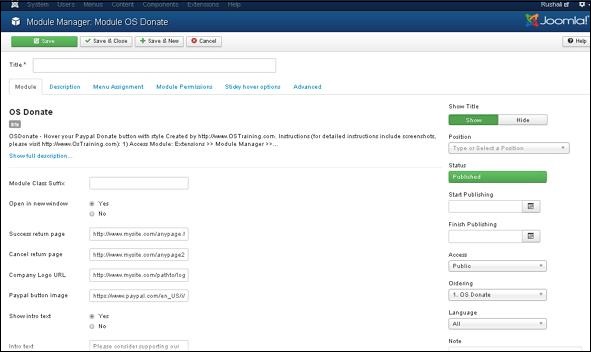
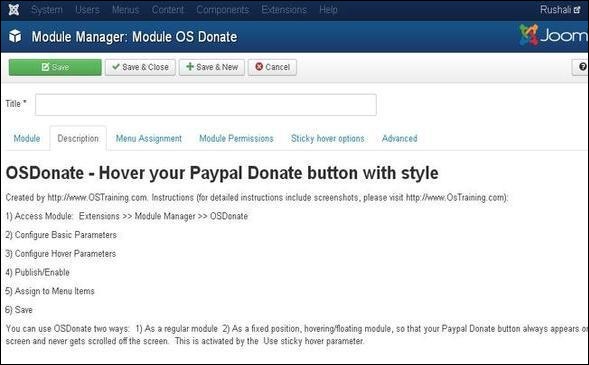
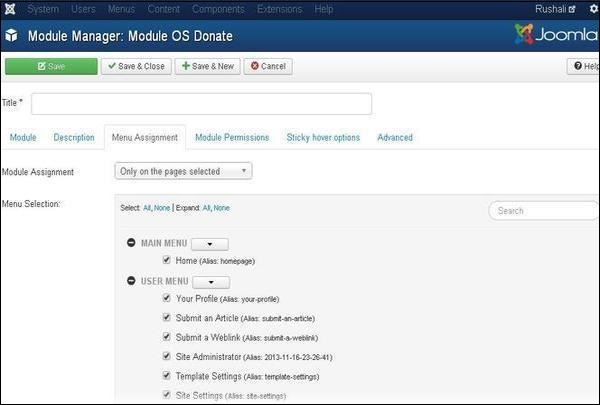 模块分配-选择从下拉列表中查看项目的选项,例如在所有页面上,没有页面,仅在选定的页面上或在除所选页面外的所有页面。
菜单选择-选择仅在所选页面上或在除所选页面之外的所有页面上选项后,将显示所有菜单项目前在 Joomla。它将允许将模块分配给某些页面而不是所有页面。
模块分配-选择从下拉列表中查看项目的选项,例如在所有页面上,没有页面,仅在选定的页面上或在除所选页面外的所有页面。
菜单选择-选择仅在所选页面上或在除所选页面之外的所有页面上选项后,将显示所有菜单项目前在 Joomla。它将允许将模块分配给某些页面而不是所有页面。
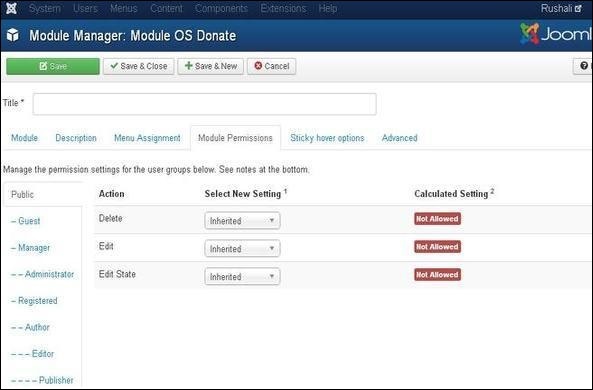 删除-它允许组中的用户删除模块中存在的内容。
编辑-它允许组中的用户编辑模块中存在的内容。
编辑状态-它允许组中的用户更改模块中存在的内容状态。
删除-它允许组中的用户删除模块中存在的内容。
编辑-它允许组中的用户编辑模块中存在的内容。
编辑状态-它允许组中的用户更改模块中存在的内容状态。
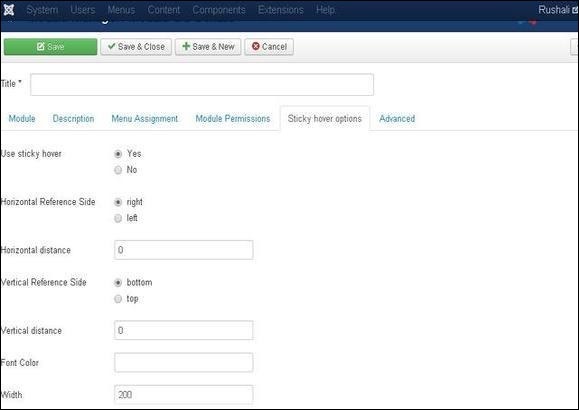 使用粘滞悬停-设置模块的位置,在滚动页面后PayPal按钮设置为常量。
水平参考边-在左侧或右侧水平设置参考边。
水平距离-以像素为单位设置水平距离。
垂直参考面-在底部或顶部垂直设置参考面。
垂直距离-以像素为单位设置垂直距离。
字体颜色-以十六进制值输入字体颜色。
宽度-设置宽度。
使用粘滞悬停-设置模块的位置,在滚动页面后PayPal按钮设置为常量。
水平参考边-在左侧或右侧水平设置参考边。
水平距离-以像素为单位设置水平距离。
垂直参考面-在底部或顶部垂直设置参考面。
垂直距离-以像素为单位设置垂直距离。
字体颜色-以十六进制值输入字体颜色。
宽度-设置宽度。
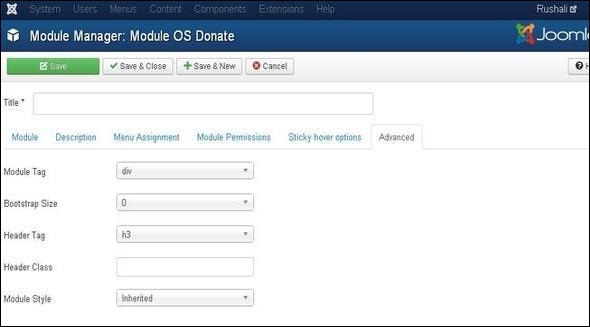 模块标签-指定模块的 HTML 标签。
Bootstrap Size-选择内置于 bootstrap 的模块的宽度。
Header Tag-模块使用 HTML 标题标签。
Header Class-在模块标题中添加了可选的 CSS 类。
模块样式-覆盖其位置的模板样式。
模块标签-指定模块的 HTML 标签。
Bootstrap Size-选择内置于 bootstrap 的模块的宽度。
Header Tag-模块使用 HTML 标题标签。
Header Class-在模块标题中添加了可选的 CSS 类。
模块样式-覆盖其位置的模板样式。